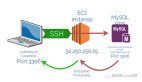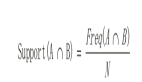前言
这几天在用“必应”搜索时,发现必应的背景图片挺好看的,有的是风景,有的是动物。。。于是产生了一个想法,爬下来当做桌面背景图吧。。
由于是每天必应的图片都会变,所以后续结合电脑自带的定时任务,可以达到每天自动抓取图片的效果。
开工
简单的分析下:必应首页。
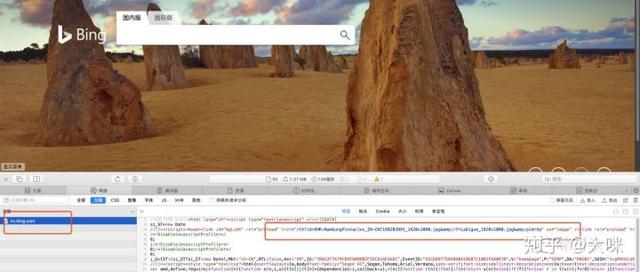
打开 F12 ,找到对应的请求,可以很容易的看到有这么个链接,然后点一下,就会新打开一个页面,此时显示的就是背景图片。
如何下载呢?其实很简单,说下逻辑。
requests库请求主页,正则匹配地址,再用 requests 请求,将返回的 content 以二进制的形式写入文件,保存为图片。
核心代码:
url = 'https://cn.bing.com'headers = { 'User-Agent': 'Mozilla/5.0
(Macintosh; Intel Mac OS X 10_15_1) ' 'AppleWebKit/605.1.15 (KHTML, like Gecko) Version/13.0.3
Safari/605.1.15'}r = requests.get(url=url, headers=headers)# 正则匹配
到 url 地址a = re.findall(r'rel="preload" href="(.*?)" as="image"',
r.text)if a: # 拼接 https://cn.bing.com/xxxxxx图片的地址
picture_url = parse.urljoin(url, a[0]) print(f'当前图片地址:
{picture_url}') r_picture = requests.get(url=picture_url,
headers=headers) write_file(file, r_picture.content) # 写入文件
- 1.
- 2.
- 3.
- 4.
- 5.
- 6.
- 7.
- 8.
执行后的结果:
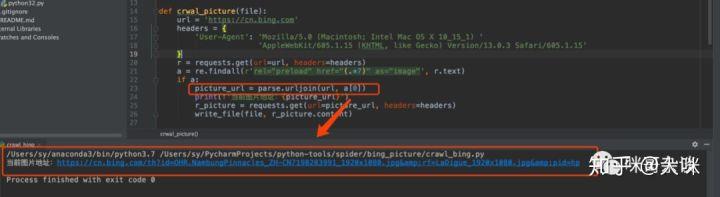
主要是正则表达式,如何书写,匹配出来,用 urllib 的 urljoin 方法拼接下图片地址即可。可以看下核心代码的相关注释。
定时任务
Python代码一共 25 行,关键是如何利用系统定时来制造每天触发的效果。
使用方法,两个。
编辑 crontab :
crontab -e
- 1.
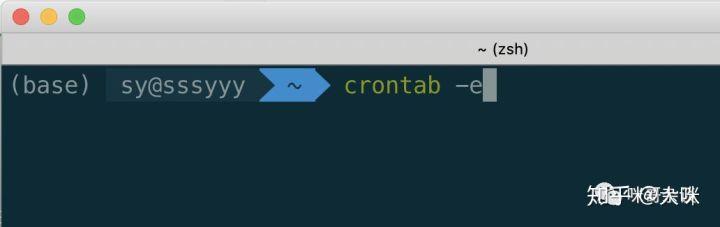
回车后,进入内容,用法和 vim 一样,按下 i 即可编写,然后 wq 保存。

0 10 * * * /Users/sy/anaconda3/bin/python /Users/sy/PycharmProjects
/python-tools/spider/bing_picture/crawl_bing.py > /Users
/sy/PycharmProjects/python-tools/spider/bing_picture/log
- 1.
- 2.
- 3.
第一段,是cron特有的时间配置表达式,可以看下图的简介,顺便给大家一个网址,可以在线查看其表达式的含义。而我脚本中写的则是每天十点整执行 Python。
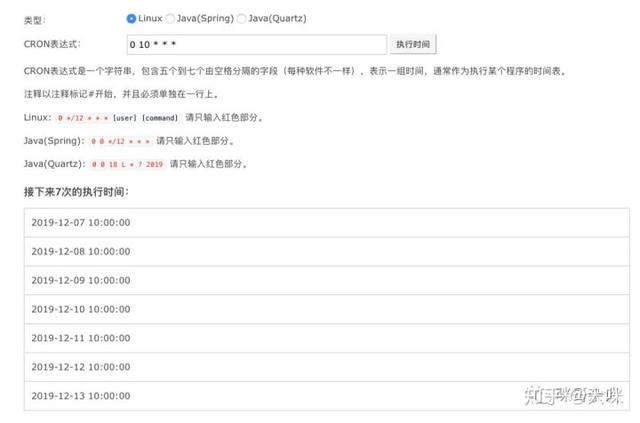
工具网址:
crontab执行时间计算tool.lu

写完 cron 表达式,后面跟的其实就是 python xxx.py 这样的命令,只不过,在 cron 中一定要写绝对路径,否则不生效。
再执行 python 命令的基础上,我还追加了 > xxx.log 这样,意思是将 python 脚本的打印内容输出到一个指定目录的 log 文件里。
2.查看定时任务 crontab:
crontab -l
- 1.

cron -l 则是查看定时任务列表内容的,可以看到有多少任务配置了。如果有多个定时脚本,则可以回车换行继续添加即可。
每日自动抓取,导入图片,换背景即可。
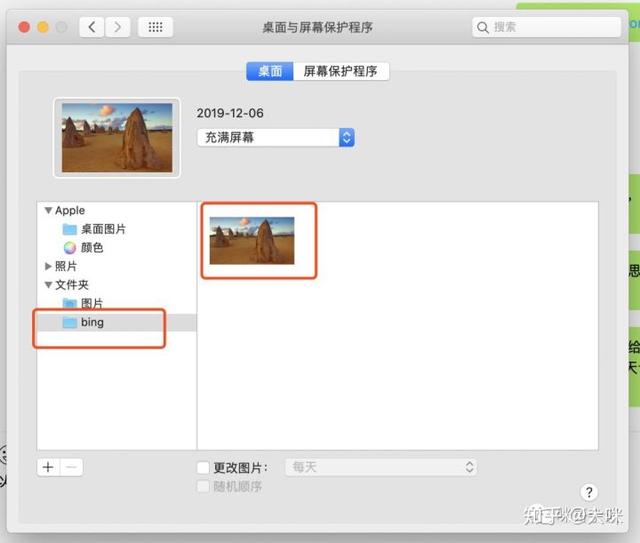
总结
嗯,这就是本次的 5 分钟撸一个小爬虫系列!
本篇介绍的定时工具,其实用途很大,因为基于系统层面,所以不依赖于脚本,只要你电脑开着,就可以随心所欲的触发你写的脚本,而不依赖你脚本本身使用代码的定时任务!